Guía y pasos para dominar el remarketing y vender como nunca antes

Remarketing significa “hacer marketing de nuevo”. Consiste en producir anuncios online dirigidos a los visitantes que tuvieron contacto con tu marca, productos o servicios en algún momento. Las campañas de remarketing se crean, generalmente, a través de Google Ads o e-mail marketing.
A lo largo de este artículo veremos en detalle cómo hacer remarketing. Vamos a enfocarnos en cómo crear campañas exitosas, qué tipos de estrategias existen y cuáles son las ventajas de esta técnica.
Antes de llegar a la conclusión, ya estarás en condiciones de hacer tus primeras campañas o mejorar las que estás implementando. ¡Empecemos!
¿Qué es remarketing?
El remarketing consiste en crear anuncios enfocados en aquellos usuarios que tuvieron algún contacto con tu marca. Esta práctica del marketing digital ayuda a mantener fresca la imagen de tu empresa en la memoria de cada visitante.
Se trata de una estrategia bastante popular en el mundo online y, desarrollada correctamente, resulta casi imperceptible para el público. Todos los días, millones de personas conectadas a internet son alcanzadas por estas acciones sin siquiera darse cuenta.
Pongamos un ejemplo. Imaginá que tu potencial cliente ingresa a tu tienda virtual, visita alguno de tus productos y, por algún motivo, decide no realizar la compra. El remarketing permite volver a captar a este usuario a través de anuncios pagos, mientras navega por páginas de noticias o en una red social.
¿Cuáles son las diferencias entre remarketing y retargeting?
En la práctica, el remarketing y el retargeting son estrategias que tienen el mismo objetivo: atraer nuevamente a usuarios que ya visitaron tu sitio web y convertirlos en clientes.
Sin embargo, podemos destacar que una de las diferencias entre remarketing y retargeting está en el período de exposición de los anuncios.
En el retargeting, los banners se muestran inmediatamente después de la primera búsqueda. En el remarketing, en cambio, se puede configurar para que el contacto con las campañas publicitarias se realice a los 30 días, por ejemplo.
Un factor que contribuye a que las personas confundan las dos estrategias es el hecho de que Google tiene su propia herramienta de retargeting, que se llama Remarketing.
¿Cómo funciona el remarketing?
¿Alguna vez empezaste a investigar sobre un producto o un tema específico Google y, posteriormente, cuando ingresaste a un sitio web o a tus redes sociales, te encontraste con anuncios relacionados con tu búsqueda inicial? Bueno, ese es el resultado de una campaña de remarketing.
¿Y por qué sucede esto? Porque Google siempre muestra como primeros resultados de una búsqueda sitios relacionados con anuncios. Y, desde el momento en el que presionas en uno de estos, entran en acción las campañas de remarketing.
Entonces, cuando abres uno de estos sitios enlazados a anuncios, tu dispositivo (notebook, móvil, etc.) almacena cookies que advierten a Google que te interesa un tema determinado. A partir de ahí, siempre que estés navegando, Google Ads dirigirá campañas relacionadas con el tema que buscaste.
El objetivo principal del remarketing es mantener la marca o producto siempre a la vista de los usuarios que lo buscaron en algún momento. Por lo tanto, las posibilidades de conversión aumentan.
Tipos de remarketing
Podemos pensar en 3 tipos de remarketing. Todos funcionan de manera similar, en tanto utilizan los datos de las cookies para identificar a los usuarios que visitaron una página web particular.
- Remarketing estándar: aquí se muestra un anuncio específico al momento de navegar por otros sitios.
- Remarketing de búsqueda: aquí entra en juego lo que el usuario está tratando de encontrar por sí solo al realizar una búsqueda y dar con las palabras clave de nuestro negocio.
- Otras técnicas de remarketing: existen otras tácticas más específicas, por ejemplo, aquellas donde los anuncios se muestran en apps de dispositivos móviles o en videos de YouTube.
Conoce todos los tipos de marketing → Los 60 tipos de marketing y sus estrategias clave
¿Cómo crear campañas de remarketing?
Antes de pensar en las herramientas, tienes que definir a quién orientarás tus campañas de remarketing. Al igual que con el e-mail marketing, el embudo de ventas o cualquier otra estrategia comercial, es importante segmentar tu audiencia.
De hecho, cuando hablamos de remarketing, conocer a tu audiencia requiere de una comprensión mucho más profunda debido a que es necesario entender en qué punto del customer journey (viaje del cliente) se encuentran tus visitantes.
Las etapas de este customer journey son:
- Conciencia: cuando el usuario busca información sobre un tema sin tener, necesariamente, intención de compra.
- Consideración: cuando busca información con la intención de comprar.
- Compra: cuando el usuario efectivamente concreta una compra.
- Fidelización: cuando el usuario ya es cliente y tiene intención de realizar futuras compras.
A partir de esta información es posible definir una estrategia diferente para cada perfil de usuario al que quieras llegar y, para garantizar una mayor asertividad, la mejor manera de segmentarlos es separándolos en listas.
En el remarketing el sistema de listas es importante porque, de esta forma, te aseguras que los usuarios que buscaron un producto determinado reciban un mensaje diferente al que vas a mostrarle a quienes, por ejemplo, agregaron un artículo en el carrito de compras y luego lo abandonaron.
Algunas listas relevantes que puedes crear para segmentar a tus clientes o visitantes, de acuerdo a los objetivos de tus campañas de remarketing, son:
- clientes que realizaron compras superiores a X monto,
- visitantes que se suscribieron a tu blog,
- visitantes que agregaron productos al carrito pero no realizaron la compra,
- usuarios que accedieron a una categoría específica de tu tienda online (camperas, jeans, vestidos, etc.) pero no concretaron su compra.
Con esta información bien organizada, podrás crear campañas mejor dirigidas para cada grupo.
Además, con esta segmentación, el proceso de medición de resultados —que se realiza a través de las mismas herramientas con las que creamos las campañas— es más práctico, ya que puedes observar por separado qué acciones funcionaron para cada lista.
¿Cómo crear una campaña de remarketing en Google Ads?
Google Ads posee dos redes de difusión: la Red de Búsqueda (el buscador de Google y sus asociados de búsqueda) y la Red de Display de Google, la cual está compuesta millones de sitios web como YouTube, Google Maps, Gmail, sitios de noticias y redes sociales entre otros. En esta sección, te contaremos cómo hacer una campaña de remarketing en cada una.
Los anuncios de remarketing se pueden mostrar en ambas redes, aunque su uso más frecuente es en la Red de Display ya que te permite posicionar tu marca cuando el usuario navega distintos sitios de internet.
Por otra parte, la Red de Display de Google permite mostrar anuncios en distintos formatos, por ejemplo, anuncios de texto, de imagen, anuncios animados en Flash, de video y rich media.
1. Crea una cuenta en Google Ads
Ve a Google Ads y regístrate. Sigue las instrucciones iniciales para configurar tu cuenta. Si ya tienes una cuenta, inicia sesión y dirígete al panel principal.
2. Instala la Etiqueta de Google Ads en tu sitio web
La etiqueta o “Tag” de Google Ads es un fragmento de código que se instala en tu sitio para rastrear a los visitantes. Este es el primer paso para hacer remarketing.
En tu cuenta de Google Ads, ve a Herramientas y Configuración > Biblioteca compartida > Gestor de audiencia y selecciona Configurar etiqueta de remarketing. Google te dará un código que debes copiar y agregarlo en tu sitio para poder implementar la campaña y obtener los datos.
Si vendes por Tiendanube, ¡este proceso es sencillo! Consulta este tutorial para vincular tu Tiendanube con Google Shopping y Google Ads.
3. Crea Listas de Audiencia
Una vez instalada la etiqueta en tu sitio web, puedes empezar a crear listas de personas a las que les mostrarás anuncios. Por ejemplo, puedes hacer una lista de personas que visitaron una página específica, como la de un producto.
Ve a Gestor de audiencia nuevamente y selecciona Crear audiencia. Escoge los criterios para definir tu audiencia, como las páginas que visitaron o el tiempo que estuvieron en tu sitio.
4. Configura la Campaña de Remarketing
En el panel de Google Ads, selecciona Nueva Campaña y elige Objetivo de Ventas o Tráfico de Sitio Web (dependiendo de tu objetivo).
Luego, selecciona Red de Display (la red donde se muestran anuncios visuales en diferentes sitios) o Red de Búsqueda (anuncios de texto que aparecen cuando alguien busca algo relacionado en Google). Por último, elige el presupuesto y las fechas en que quieres que la campaña esté activa.
5. Define la Audiencia
En el proceso de configuración de la campaña, verás la opción de Segmentación por audiencia. Aquí puedes seleccionar las listas de remarketing que creaste. Esto te permite mostrar anuncios solo a las personas que ya visitaron tu sitio.
6. Crea los Anuncios
Ahora toca diseñar los anuncios. Para la Red de Display, Google te permite subir imágenes y textos, o incluso puedes usar su creador de anuncios. En cambio, ei eliges la Red de Búsqueda, crearás anuncios de texto. Haz anuncios atractivos que inviten a los usuarios a volver a tu sitio o que destaquen promociones.
Ejemplo de campaña de remarketing en la Red de Display de Google
La Red de Display está compuesta por millones de sitios web como YouTube, Google Maps, Gmail, sitios de noticias y redes sociales que disponen de espacios determinados para que tú puedas incorporar imágenes y banners de tu marca, es decir, anuncios.
Se refiere concretamente a esos banners y pop-ups (ventanas emergentes) que aparecen cuando entras a un sitio web. Mira este ejemplo del sitio de noticias iProfesional:
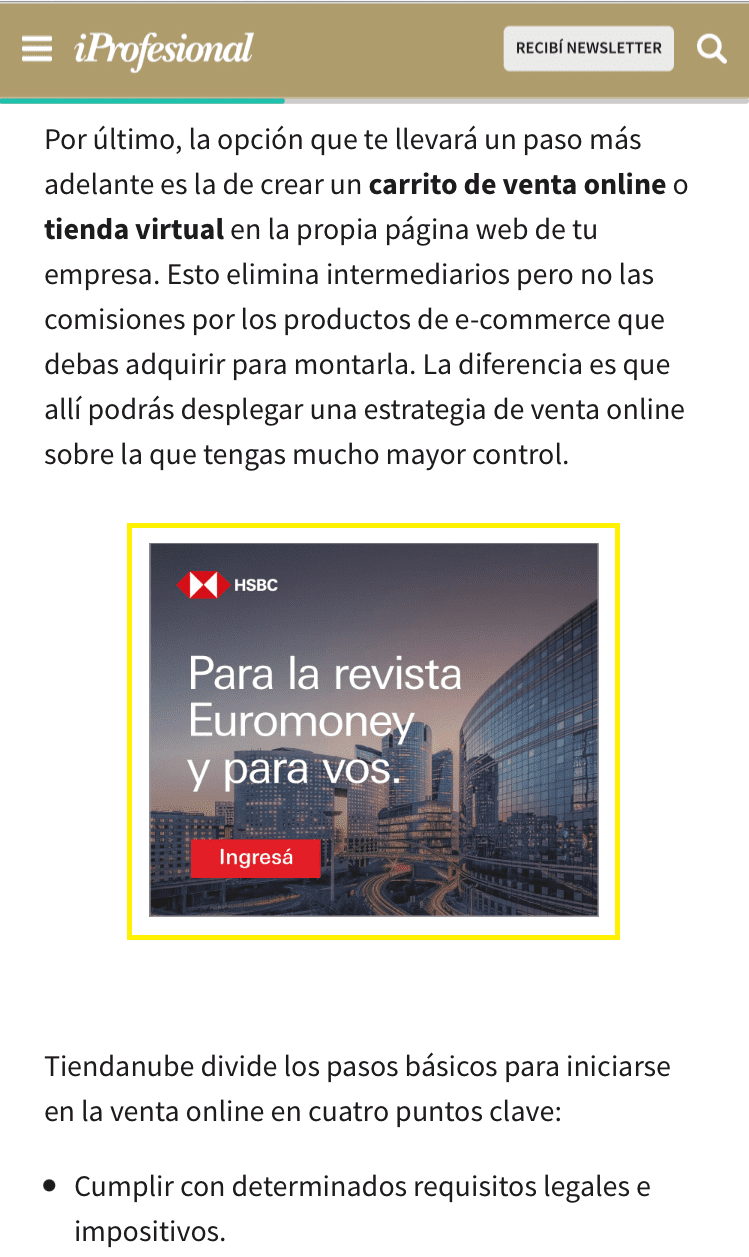
Ejemplo de campaña de remarketing en la Red de Búsqueda
El remarketing en la red de búsqueda se centra en la página de resultados de Google. A través de él, es posible crear anuncios en formato estándar y con texto limitado.
En este modelo, el usuario visualiza los anuncios en la parte superior de la página de resultados cuando hace una búsqueda sobre un tema determinado. Esta estrategia tiende a aumentar las posibilidades de conversión. Mirá este ejemplo:
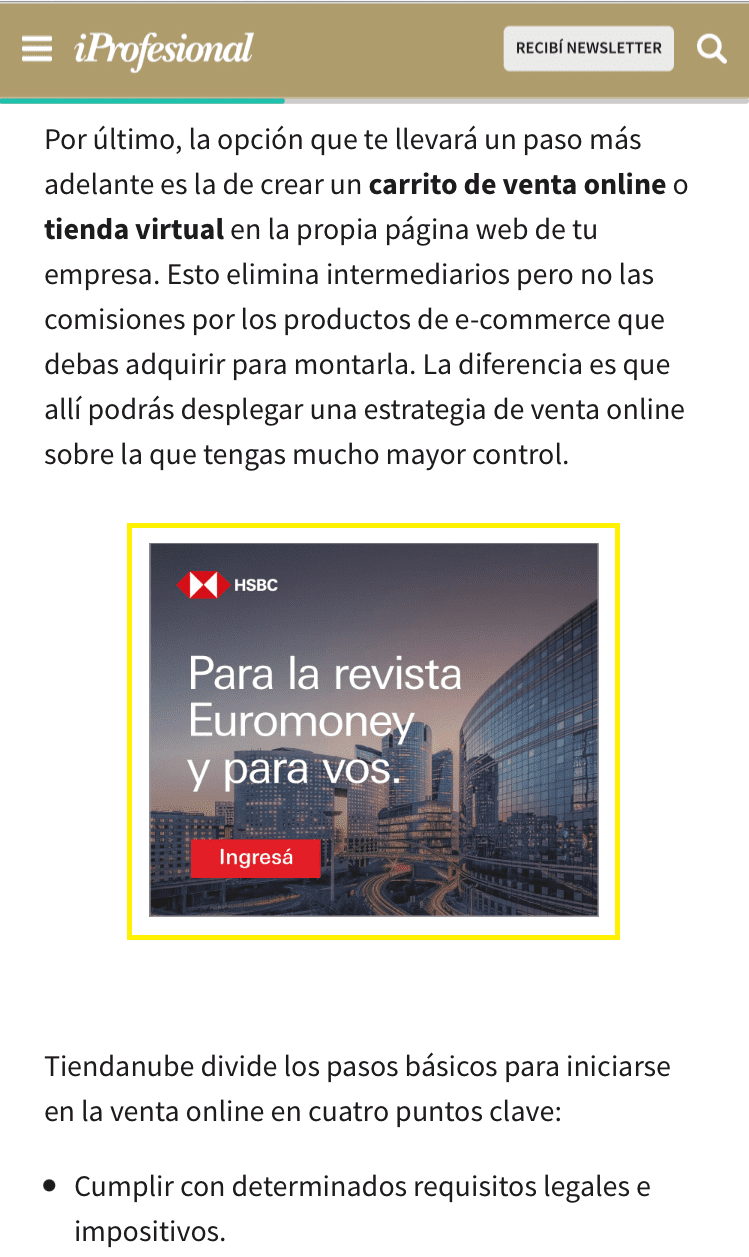
7. Configura la Oferta y Revisa la Campaña
Google Ads permite ajustar la oferta que estás dispuesta a pagar por clic o por mil impresiones. Es bueno empezar con un presupuesto moderado para medir resultados. Antes de lanzar, revisa que toda la configuración sea correcta y que tus anuncios se vean bien.
8. Monitorea y Ajusta la Campaña
Una vez que la campaña está activa, puedes ver su rendimiento en el panel de Google Ads. Observa métricas como el costo por clic (CPC) y las conversiones.
Si ves que los anuncios no están generando muchos clics o conversiones, puedes ajustar el diseño de los anuncios, el presupuesto o los criterios de audiencia.
¿Cuáles son las ventajas del remarketing?
Como ya dijimos, el remarketing es una estrategia que busca tener un impacto directo en tu tasa de conversión. Por esta razón, invertir en él puede incrementar significativamente las ventas de tu negocio.
Si todavía tienes dudas, mira estas ventajas que van a aclararte el panorama:
1. Da visibilidad a tu marca
El contacto constante de tu marca con un potencial cliente aumenta las posibilidades de que piense en tu negocio a la hora de realizar una compra.
2. Permite segmentar tu público
El remarketing te permite analizar a tu audiencia y crear estrategias específicas para cada persona de una manera más asertiva. ¡Maximiza la personalización de tu público en las listas para obtener los mejores resultados!
3. Aumenta la tasa de conversión
Cuando tu marca está constantemente presente en la memoria de los consumidores, las posibilidades de futuras ventas crecen.
4. Potencia el ROI
Al aumentar la tasa de conversión, el retorno de tu inversión puede llegar más rápido y tu Costo de Adquisición de Cliente (CAC) va a bajar, lo que es beneficioso para tu negocio.
5. Aumento del alcance
La Red de Display de Google abre posibilidades casi infinitas para llegar a nuevos públicos, principalmente porque se trata de canales que casi cualquier usuario de internet utiliza.
Tip extra: ¿cómo integrar el remarketing y el inbound marketing?
El inbound marketing consiste en hacer que el usuario te encuentre a vos, en vez de ir a buscarlo. Así lo definió Brian Halligan, creador de HubSpot, la plataforma líder de software de inbound marketing.
De acuerdo con este concepto, tienes que enviar el contenido adecuado a la persona indicada en el momento apropiado. ¿Cómo? Utilizando técnicas de marketing y publicidad que se dirijan al usuario de una forma seductora, sin interrumpirlo o molestarlo y aportándole valor.
Al integrar el remarketing y el inbound marketing, es posible trabajar en la conversión de aquellos usuarios que consumieron tu contenido en algún momento, pero no regresaron.
En este sentido, ambas herramientas trabajan en el análisis de las listas de usuarios en función de su comportamiento en tu sitio. Algunas de estas listas que se pueden aprovechar para aumentar la conversión son:
- usuarios que se suscribieron a tu newsletter,
- visitantes que se registraron en tu sitio en algún momento,
- personas que descargaron de tu sitio material de valor como e-books, checklists, etc., y dejaron sus datos de contacto.
Con estos perfiles de usuario es posible trabajar contenidos que, además de potenciar el customer journey, ayuden también a construir una relación sólida con ellos.
Ejemplo de remarketing por e-mail
Una tercera opción para hacer remarketing es a través de correos electrónicos. El e-mail marketing es una estrategia muy eficaz y puede arrojar buenos resultados.
Podés aplicar el remarketing por e-mail de dos formas: activando mensajes personalizados según cada grupo de usuarios o invirtiendo en anuncios que van a aparecer en la bandeja de entrada de Gmail, como te mostramos en este ejemplo:
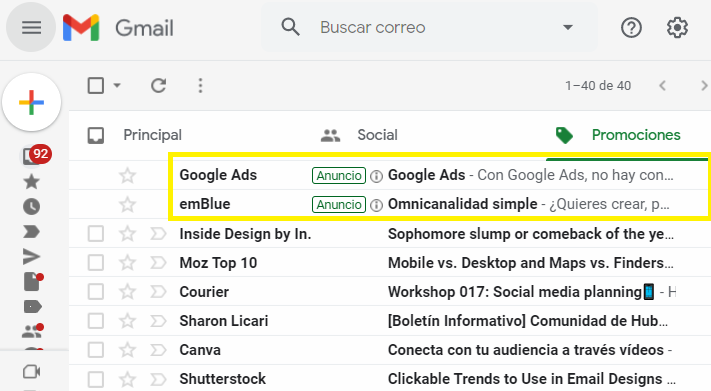
Ejemplo de remarketing en Facebook
También es posible realizar acciones de remarketing en redes sociales como Facebook. En este caso, se mostrarán las publicaciones patrocinadas de tu marca mientras los usuarios navegan por esta red.
Ten en cuenta que, si querés aplicar esta estrategia, vas a tener que usar herramientas como AdRoll o SharpSpring.
Para concluir nuestra guía sobre remakerting queremos destacar que, dado que estas campañas están dirigidas a una audiencia muy particular, tienes que incluir un mensaje creativo y convincente. Si un usuario visitó un producto particular, no le muestres anuncios genéricos de tu marca; al contrario, incluye promociones relevantes específicamente para el producto que visitó.
No hay duda de que invertir en convertir a las personas que visitan tus canales de venta en clientes, va a impulsar las ganancias de tu negocio. Así que, aprovecha tu tiempo y empieza a implementar estrategias como el remarketing, que amplifiquen el alcance de tu marca.
Y si aún no tienes un e-commerce y estás buscando una plataforma completa y robusta para crear tu tienda online, ¿qué te parece probar con Tiendanube? Tenemos planes que se ajustan a todo tamaño de negocio.



